- 当前位置:大学生无虑网 →大学生专栏 → 电脑学习 → office办公软件教程 → WPS教程→玩转页眉 让WPS文档“美丽动人”» 正文
玩转页眉 让WPS文档“美丽动人”
-
[07-22 16:49:59] 来源:http://www.dxs56.com WPS教程 阅读:8879次
文档有就像我们人类一样也需要梳妆打扮。一篇好的文档,不但要内容精彩、感人,同时也要具有华丽的外表,才能算是完美。因为我们打开文档时,首先映入我们眼帘的是文档的页面布局,其实才是文档的内容,所以,如果文档的页面设置合理,那么在一定程度上也能为文档锦上添花,使之更加“美丽动人”(如图01)。
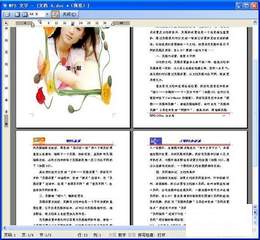
那究竟怎样才能让我们的文档“美丽动人”呢?除去格式设置及文档背景外,页眉的设置也是一个也是相当重要的,通过页眉我们可以完成一些其它设置所无法完成的操作。比如说我们需要制作一个文档,而要求在页面中显示不同的页眉及背景,怎么办?那就一起往下看……
一、页眉巧设置,效果大不同
以往的文档,页眉设置基本上都千篇一律,整篇文档的页面都是一样的,让人看上去感觉枯燥乏味,没有一点灵气。其实我们可以通过页眉设置,让文档页面与众不同,使其更具吸引力。
首先是在文档中选择合适位置,然后在菜单栏中单击“插入——分隔符——下一页分节符”(如图02,也可以在键盘中按下Ctrl+Enter快捷键),然后在菜单栏中点击“视图——页眉和页脚”,激活页眉编辑区,此时先在“页眉和页脚”工具栏中单击“同前节”,将其关闭,再编辑页眉,待页眉编辑完成后,再单击“显示后一项”转入下载页后再重复上述操作,编辑下一个页眉,如此反复,直到所有页眉编辑完成,这样文档中的每个页眉都是独一无二与众不同的了(如图03)。


其次我们也可以单击“文件——页面设置”,然后在打开的“页面设置”对话框中,单击“版式”选项卡,在“页面设置”选项中,选择“奇偶页不同”或“首页不同”,也能收到不同的效果。
(责任编辑:计算机基础知识 www.dxs56.com)《玩转页眉 让WPS文档“美丽动人”》相关文章:
- 玩转页眉 让WPS文档“美丽动人”
- › 玩转页眉 让WPS文档“美丽动人”
- 在百度中搜索相关文章:玩转页眉 让WPS文档“美丽动人”
- 在谷歌中搜索相关文章:玩转页眉 让WPS文档“美丽动人”
- 在soso中搜索相关文章:玩转页眉 让WPS文档“美丽动人”
- 在搜狗中搜索相关文章:玩转页眉 让WPS文档“美丽动人”
